Q: "Mac'im kullanıcı hesabını silmeme izin vermiyor. Ne yapmalıyım?"
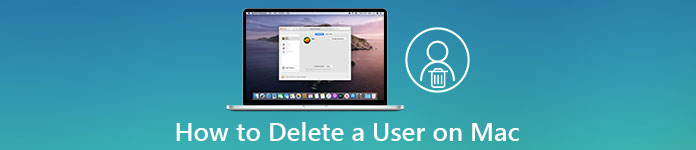
Mac'inizde bir kullanıcı hesabına sahip olduğunuzda tüm iOS hizmetleri ve etkinlikleri bu hesaba eklenir otomatik olarak. Çeşitli nedenlerden dolayı Mac'teki bir kullanıcıyı silmek istiyorsunuz ancak başarısız oluyorsunuz. Ayrıca birçok görebilirsiniz forumlarda "Mac'te yönetici hesabı silinemiyor" gibi benzer sorular ve daha fazlası. Size yardımcı olmak için silmek Mac'te bir kullanıcı Sierra veya Yosemite, bu makale bazı yararlı çözümleri toplamaktadır. Yani sadece oku Mac profilinize kolayca yeniden erişim sağlamak için aşağıdaki adımları izleyin.
- Bölüm 1: Mac'te Standart Kullanıcı Nasıl Silinir
- Bölüm 2: Mac'te Yönetici Kullanıcıyı Nasıl Silebilirsiniz?
- Bonus: Mac Kullanıcısını Sildikten Sonra Mac'inizi Temizleyin
- Bölüm 4: Mac Kullanıcısını Silemediğinizde İpuçları
- Bölüm 5. Mac'te Bir Kullanıcıyı Silme Hakkında SSS
Bölüm 1: Mac'te Standart Kullanıcı Nasıl Silinir
Bir yönetici kullanıcı hesabınız varsa, Mac'teki standart bir kullanıcıyı veya grubu başkalarının izni olmadan silebilirsiniz. izin. Üstelik Mac'teki standart bir kullanıcı hesabını silmeden önce ana klasörünü kaydedebilirsiniz.
1. Adım Sistem Ayarlarına gidinTıkla Apple sol üst köşedeki düğmeyi ve ardından Sistem Ayarlar düğme. Aynı zamanda bir sistem Tercihleri diğer düğme macOS'un sürümleri.
 2. Adım Standart Hesabı Seçin
2. Adım Standart Hesabı SeçinTıklamak için aşağı kaydırmanız gerekir Kullanıcılar ve Gruplar Panelin sol tarafındaki düğmesine basın. Ardından, Bilgi Silmek istediğiniz Mac kullanıcısının yanındaki düğmeye basın.
 3. Adım Mac'te bir kullanıcıyı silme
3. Adım Mac'te bir kullanıcıyı silmeTıkla Hesabı sil düğmesini tıklayın, ardından Apple Kimliğinizin parolasını girin ve Mac'inizdeki kullanıcıyı silmek için Kilit açma düğmesi.

Bölüm 2: Mac'te Yönetici Kullanıcıyı Nasıl Silebilirsiniz?
Mac OS X işletim sistemi birden fazla yöneticiyi destekler. Ve yönetici hesabını silebilirsiniz MacBook Air ve diğer bilgisayarlar. Mac'te şu adreste kullanılabilir bir yönetici kullanıcı hesabı olduğundan emin olun: en az.
1. Adım Tüm Mac kullanıcı hesaplarına erişinSilmek istediğiniz hesap yerine bir yönetici kullanıcı hesabında oturum açın. Aksi takdirde, seçeneğine tıklamanız gerekir. Çıkış Yap düğmesine basın ve ardından istifa edin. Daha sonra sağ tıklayın Sistem Tercihler Dock'taki düğme. Tıkla Kullanıcılar ve Gruplar hepsini görmek için düğme Mac'teki önceki kullanıcı hesapları.
 2. Adım Yeni Yönetici Hesabı Oluşturun
2. Adım Yeni Yönetici Hesabı OluşturunKilidini açmalısın Kullanıcılar ve Gruplar önce ayarları seçin ve ardından Ekle Yönetici hesabı oluşturmak için düğmeyi tıklayın. Standart bir hesap seçmemelisiniz, aksi takdirde Mac'teki yönetici hesabını silemezsiniz. Tıkla Kullanıcı Oluştur düğmesine basın hesabı oluşturun.
 3. Adım Yönetici Oturumunu Kapatın ve Yeniden Başlatın
3. Adım Yönetici Oturumunu Kapatın ve Yeniden BaşlatınMac'inizi yeniden başlatın ve tekrar Kullanıcı ve Gruplar'a gidin. Yönetici hesabı biçimini seçin ve Kaldır düğmesine, ardından Kullanıcıyı sil eski yöneticiyi silmek için düğme Mac'teki hesap.
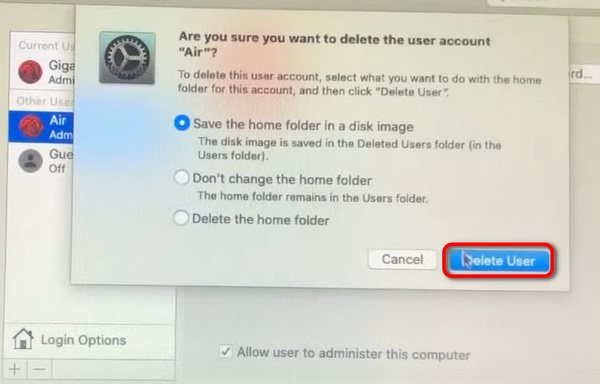
Bonus: Mac Kullanıcısını Sildikten Sonra Mac'inizi Temizleyin
Mac'teki bir kullanıcıyı ve ekli dosyaları tamamen silmek istiyorsanız, Apeaksoft Mac Temizleyici yardım için. Güçlü bir Mac veri yönetimi aracıdır, Bu, kullanıcıların tüm Mac verilerini kolay yollarla temizlemesine ve yönetmesine olanak tanır. Ayrıca Mac Cleaner verilerinizi koruyabilir. Mac işletim sistemi her zaman iyi durumda.
- Boş çöpve diğer gereksiz dosyaları silin. Mac'i temizle.
- Disk kullanımı, bellek kullanımı, pil durumu ve CPU dahil olmak üzere Mac sistem performansını izleyin kullanım.
- Eklenen öğütücüyü kullanarak dosyaları kurtarılamaz duruma getirin.
- Uzantıları yönetin ve dosyaları özgürce çoğaltın.
- Safari / Chrome / Firefox verilerini silerek gizliliğinizi koruyun.
Mac Cleaner yazılımını ücretsiz indirin ve yükleyin. Daha sonra bu programı Mac bilgisayarınızda başlatın. Eğer sen Mac'inizin durumunu kontrol etmek istiyorsanız taramak sağ alttaki tuş köşesi Sistem Durumu gidin.
 2. Adım Mac bilgisayarınızı tarayın
2. Adım Mac bilgisayarınızı tarayınAltında üç seçenek görebilirsiniz Temizlemek sol panelde. Belirli bir tanesini seçin İstenmeyen dosyalarınızı kaldırın. Örneğin, Önemsiz Dosyalar ve daha sonra taramak Bilgisayarınızda kaç tane gereksiz dosya bulunduğunu görmek için düğmeleri kullanın.
3. Adım Mac'teki gereksiz dosyaları kalıcı olarak silinTıkla Değerlendirme Taramadan sonra alttaki düğmeye basın. Sonuç olarak hepsini görebilirsiniz. Kategorilere ayrılmış Mac dosyaları. Silmek istediğiniz öğenin öncesini işaretleyin. Sonunda tıklayın Mac'i tamamen temizlemeye başlamak için Temizle düğmesine basın.
Bölüm 4: Mac Kullanıcısını Silemediğinizde İpuçları
Mac'te bir kullanıcıyı silemiyorsanız ne olur? İşte izleyebileceğiniz bazı ipuçları ve bu öğeler ayrıca bir Mac kullanıcı hesabını neden silemediğinizi de açıklayabilir.
·Mac'teki tek yönetici hesabını silmek istiyorsanız yeni bir yönetici kullanıcı hesabı oluşturmanız gerekir Süreçten önce.
- Tek yönetici kullanıcıyı silmekte ısrar ediyorsanız, yönetici hesabınızı bir sürüme düşürebilirsiniz. standart olan. "Kullanıcının Bu Bilgisayarı Yönetmesine İzin Ver" seçeneğinin önündeki küçük kutunun işaretini kaldırmanız yeterlidir. Daha sonra, tekrar başlat Mac'inizdeki bir yönetici kullanıcı hesabını silmeye devam etmek için Mac'iniz.
- Mac'te bir kullanıcıyı silmeden önce Hızlı Kullanıcı Değiştirme özelliğini devre dışı bırakın.
- Mac'teki bir kullanıcıyı yalnızca yönetici hesabında oturum açtığınızda silebilirsiniz. Ayrıca eğer bir kullanıcı hesap Mac'inizde ilişkili dosyalar ve hizmetler var veya şu anda bir kullanıcı hesabı var
Bölüm 5. Mac'te Bir Kullanıcıyı Silme Hakkında SSS
Mac'te bir kullanıcıyı silmeden önce neden Apple Kimliği parolasını girmem gerekiyor?
Geçerli kullanıcı hesabını yönetici yapmak için doğrulama gereklidir; ardından siz Mac'teki diğer herhangi bir kullanıcı hesabını silebilir.
Mac'te bir kullanıcıyı silmek ne kadar sürer?
Mac'te bir kullanıcı hesabını silmek için gereken süre, çeşitli koşullara bağlı olarak değişebilir. Kullanıcı hesabının boyutu, onunla ilişkili dosya sayısı ve sistem gibi faktörler Mac'inizin kaynakları. Genel olarak bir kullanıcı hesabını silme işlemi bir saatten fazla sürmemelidir. birkaç dakika.
Mac'te bir kullanıcıyı silmek yer açar mı?
Mac'teki bir kullanıcıyı silmek, bilgisayarınızda yer açabilir. Tüm bunları ortadan kaldırır o hesaba ait ilişkili dosyalar ve veriler. Buna belgeler, ayarlar, uygulamalar, ve o kullanıcıya özel diğer dosyalar.
Kullanıcı profilinin silinmesi her şeyin silinmesine neden olur mu?
Kullanıcının bununla ilişkili ayarlarını, dosyalarını ve tercihlerini kaldırır. profil. Bir kullanıcı profilinin silinmesi, kullanıcı verilerinin tüm izlerini bilgisayardan kaldırmayabilir. Bazı dosyalar veya ayarlar paylaşılan konumlarda kalabilir. İlişkili tüm verilerin Kullanıcı profili tamamen kaldırıldığında, özel yazılım kullanmayı deneyin.
Macbook'ta ne silinmemeli?
Macbook'taki dosyaları silerken dikkatli olmak ve kaçınmak önemlidir. sistem dosyalarının veya işletim sisteminin düzgün çalışması için gerekli olan dosyaların silinmesi. Bunlar dosyalar sistem dosyalarını, uygulama dosyalarını, kitaplık dosyalarını ve sistem klasörlerini içerir. Kazara önlemek için önemli dosyaların silinmesi, verilerinizin düzenli olarak yedeklenmesi.
Umarım bu makaleyi beğenirsiniz ve Mac'teki bir kullanıcıyı kolay ve hızlı bir şekilde silebilirsiniz. Ve paylaşabilirsiniz Aşağıdaki yorumlarda Mac Cleaner ile ilgili deneyiminiz veya herhangi bir tavsiyeniz var. Mac'in ne kadar güçlü olduğu hakkında hiçbir fikriniz yoksa Temizleyici, istediğiniz zaman denemek için ücretsiz indirmeniz yeterlidir.
Sonuç
öğrendin Mac'te kullanıcı hesabı nasıl silinir. İster yönetici olsun, ister standart kullanıcı hesabı silmenin bir yöntemi var. Yalnızca yöneticinin silme yetkisine sahip olduğunu bilmelisiniz Mac'teki diğer kullanıcı hesaplarını silmek istiyorsanız yönetici ayrıcalığını kaldırmanız gerekir. Mac'teki yönetici hesabı.








